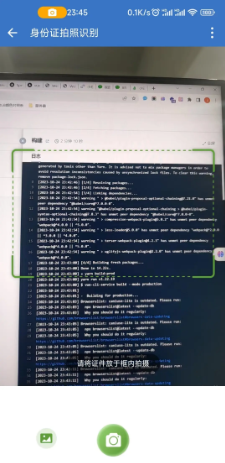這裡給大家分享我在網上總結出來的一些知識,希望對大家有所幫助 業務背景 由於當前項目中需要實現身份證拍照識別的功能,如果是小程式可以使用微信提供的 ocr-navigator 插件實現,但是在企業微信的H5中沒有提供該插件,所以需要手動實現該功能。 需求分析及資料查閱 眾所周知,前端H5中瀏覽器打開 ...
這裡給大家分享我在網上總結出來的一些知識,希望對大家有所幫助
業務背景
由於當前項目中需要實現身份證拍照識別的功能,如果是小程式可以使用微信提供的 ocr-navigator 插件實現,但是在企業微信的H5中沒有提供該插件,所以需要手動實現該功能。
需求分析及資料查閱
眾所周知,前端H5中瀏覽器打開相機打開的是原生相機,無法在相機的界面上覆蓋自定義的元素,比如實現類似下麵的UI界面,無法使用相機拍照功能來直接實現,所以只能另闢蹊徑。

-
通過查閱資料發現,可以通過MediaDevices.getUserMedia()來實現媒體流的輸出,這時可以在頁面中添加video元素,然後把stream流的值賦值給video的srcObject屬性,就可以把video輸出到頁面上,這樣就可以在video元素上面添加自定義元素,實現UI效果。
-
還需要解決的問題是:如何點擊下麵的拍照按鈕時把獲取畫面轉換成圖片,並調用Api實現圖片識別功能。 此時需要使用canvas來實現。通過canvas將video視頻的當前幀繪製到畫布上,然後將其轉換成圖片,然後調用介面來實現身份證識別。
snapPhoto() {
const canvas = document.querySelector("#mycanvas");
canvas.width = this.video.videoWidth;
canvas.height = this.video.videoHeight;
canvas.getContext("2d").drawImage(this.video, 0, 0);
const imageBase64 = canvas.toDataURL("image/png", 0.6);
return imageBase64
}
需求實現
話不多說,直接上代碼(註意:該頁面代碼 vue-cli3 + vue2 + vant + 企業微信環境)
<template>
<div class="ocr-id-card">
<div id="cover" class="cover">
<div class="id-card-container"></div>
<video ref="videoRef" class="media-video" autoplay playsinline></video>
</div>
<div class="footer-tip font-24 radius-32 color-fff flex-center">請將證件放於框內拍攝</div>
<div class="footer-btn">
<div class="album" @click="chooseLocalImage">
<img src="@/assets/parttime-operator/album.png" alt="" class="album-img width-68 height-68" />
</div>
<div id="snap" class="record-btn" @click="snapPhoto"></div>
</div>
<canvas id="mycanvas" class="card-canvas"></canvas>
</div>
</template>
<script>
import { uploadFileApi, idCardOcrApi } from "@/apis/common";
import { base64URLToFile } from "@/utils/base64-to-img";
export default {
data() {
return {
image_url: "", // 身份證url
imageBase64: "", // 身份證照片 base64
cardSide: "FRONT", // 身份證正反面 FRONT:身份證有照片的一面(人像面)BACK:身份證有國徽的一面(國徽面
video: {},
videoTrack: {}
};
},
mounted() {
const { cardSide } = this.$route.query;
this.cardSide = cardSide;
this.watchPageVisible();
},
beforeRouteLeave(to, from, next) {
if (this.videoTrack) {
this.videoTrack.stop();
}
next();
},
methods: {
// 調用攝像頭
openCamera() {
// constraints: 指定請求的媒體類型和相對應的參數
const constraints = {
audio: false,
video: {
width: 1150,
height: 768,
frameRate: { ideal: 60 }, // 視頻流幀率
facingMode: "environment" // 後置攝像頭
}
};
// 相容部分瀏覽器
if (!navigator.mediaDevices) navigator.mediaDevices = {};
// 一些瀏覽器部分支持 mediaDevices,不能直接給對象設置 getUserMedia
// 因為這樣可能會覆蓋已有的屬性,只會在沒有getUserMedia屬性的時候添加它。
if (navigator.mediaDevices.getUserMedia === undefined) {
navigator.mediaDevices.getUserMedia = function(constraints) {
// 首先,如果有getUserMedia的話,就獲得它
const getUserMedia =
navigator.getUserMedia ||
navigator.webkitGetUserMedia ||
navigator.mozGetUserMedia ||
navigator.msGetUserMedia ||
navigator.oGetUserMedia;
if (!getUserMedia) {
return Promise.reject(new Error("getUserMedia is not implemented in this browser"));
}
// 否則,為老的navigator.getUserMedia方法包裹一個Promise
return new Promise(function(resolve, reject) {
getUserMedia.call(navigator, constraints, resolve, reject);
});
};
}
// 獲取視頻流
navigator.mediaDevices
.getUserMedia(constraints)
.then(stream => {
this.videoTrack = stream.getVideoTracks()[0];
this.video = document.querySelector(".media-video");
if (this.video) {
this.video.srcObject = stream;
this.video.onloadedmetadata = () => {
this.video.play();
};
}
})
.catch(function(err) {
console.error(err);
});
},
// 監控頁面visibilitychange
watchPageVisible() {
document.addEventListener("visibilitychange", () => {
if (!document.hidden) {
this.openCamera();
} else {
if (this.video && this.video.srcObject) {
this.video.srcObject.getTracks().forEach(track => track.stop());
}
}
});
},
// 獲取視頻的一幀作為圖片轉換為base64,調用介面識別身份證信息
snapPhoto() {
const canvas = document.querySelector("#mycanvas");
canvas.width = this.video.videoWidth * 0.9;
canvas.height = this.video.videoHeight * 0.9;
canvas.getContext("2d").drawImage(this.video, 0, 0);
const imageBase64 = canvas.toDataURL("image/png", 0.6);
this.idCardRecognition(imageBase64);
},
// 身份證照片識別
async idCardRecognition(imageBase64) {
try {
this.$toast.loading({
duration: 0, // 持續展示
message: "識別中...",
forbidClick: true,
loadingType: "spinner"
});
const params = { cardSide: this.cardSide, imageBase64 };
const result = await idCardOcrApi(params);
if (Object.keys(result).length) {
const {
Name,
IdNum,
ValidDate,
AdvancedInfo: { IdCard }
} = result;
if (IdCard) {
const imageBase64 = "data:image/png;base64," + IdCard;
const file = await base64URLToFile(imageBase64);
this.image_url = await this.uploadFile(file);
}
const id_card_end_time =
ValidDate && ValidDate.indexOf("長期") === -1 ? ValidDate.split("-")[1].replace(/\./g, "/") : "";
const id_card_info = {
id_card_name: Name ? Name : "",
id_card_num: IdNum ? IdNum : "",
long_term: ValidDate ? (ValidDate.indexOf("長期") > -1 ? 1 : 2) : 0,
id_card_end_time
};
if (this.cardSide === "FRONT") {
id_card_info.id_card_front = this.image_url;
} else {
id_card_info.id_card_back = this.image_url;
}
this.$store.commit("COMMON/setIdCardInfo", id_card_info);
} else {
const file = await base64URLToFile(imageBase64);
this.image_url = await this.uploadFile(file);
const id_card_info = {};
if (this.cardSide === "FRONT") {
id_card_info.id_card_front = this.image_url;
} else {
id_card_info.id_card_back = this.image_url;
}
this.$store.commit("COMMON/setIdCardInfo", id_card_info);
}
this.$toast.clear();
this.$toast({
message: "識別成功",
duration: 800,
onClose: () => {
this.$router.go(-1);
}
});
} catch (err) {
console.log(err);
}
},
// 從相冊選擇圖片
chooseLocalImage() {
// eslint-disable-next-line no-undef
wx.chooseImage({
count: 1,
sizeType: ["compressed"],
sourceType: ["album"],
success: async res => {
const id = res.localIds[0];
// eslint-disable-next-line no-undef
wx.getLocalImgData({
localId: id,
success: async res => {
await this.idCardRecognition(res.localData);
this.$toast.clear();
},
fail: err => {
console.error("getLocalImgData err", err);
}
});
}
});
},
// 上傳文件
uploadFile(file) {
return new Promise(async (resolve, reject) => {
try {
this.$toast.loading({
message: "上傳並識別中",
forbidClick: true,
loadingType: "spinner"
});
const params = new FormData();
params.append("file", file);
params.append("type", 1);
params.append("file_name", file.name);
const { url } = await uploadFileApi(params);
resolve(url);
} catch (err) {
reject(err);
}
});
}
}
};
</script>
<style lang="less" scoped>
.ocr-id-card {
width: 100vw;
z-index: 2000;
background: #fff;
overflow: hidden;
-webkit-overflow-scrolling: touch;
.cover {
width: 100vw;
height: calc(100vh - 300px);
position: fixed;
top: 0;
left: 0;
z-index: 2001;
.id-card-container {
width: 708px;
height: 460px;
background: url("~@/assets/parttime-operator/ocr-border.png") 0 0 no-repeat;
background-size: 708px 460px;
position: fixed;
top: 322px;
left: 50%;
transform: translateX(-50%);
z-index: 2004;
}
}
.media-video {
width: 100vw;
height: 100%;
position: absolute;
top: -25px;
left: 0;
}
.footer-tip {
width: 312px;
height: 64px;
background: rgba(0, 0, 0, 0.5);
position: fixed;
bottom: 392px;
left: 50%;
transform: translateX(-50%);
z-index: 2003;
}
.footer-btn {
width: 100vw;
height: 300px;
background: #fff;
position: fixed;
bottom: 0;
left: 0;
z-index: 2005;
.record-btn {
width: 108px;
height: 108px;
background: url("~@/assets/parttime-operator/take-photo.png") 0 0 no-repeat;
background-size: 108px 108px;
position: absolute;
top: 76px;
left: 50%;
transform: translateX(-50%);
z-index: 2006;
}
.album {
width: 80px;
height: 80px;
position: absolute;
top: 90px;
left: 120px;
z-index: 2006;
}
}
.card-canvas {
position: fixed;
left: -9999px;
top: -9999px;
z-index: 0;
backface-visibility: hidden;
transform: translateZ(0);
}
}
</style>
功能優化及相容性bug修複
相容性問題機註意點
- 本地調試打開相機需要使用https協議下才能正常調用獲取媒體流的api
- ios環境下初次打開相機會展示直播界面,安卓系統正常
- 媒體流幀率問題,視頻解析度問題,頂部空白問題。
- ios有滾動條問題,安卓系統正常
- 頁面退出時關閉媒體流輸入,關閉相機,進入時打開媒體流輸入。
解決方案
- 本地開發時開啟htpps
devServer: {
https: true,
xxx...
}
- 頁面中的元素使用fixed定位,並設置z-index高一些
- 設置視頻流幀率和視頻流的解析度大小,下麵的width和height可根據實際情況來調整大小
const constraints = {
audio: false,
video: {
width: 1150,
height: 768,
frameRate: { ideal: 60 }, // 視頻流幀率
facingMode: "environment" // 後置攝像頭
}
};
-
ios有滾動條問題,嘗試了一些css處理方案,無效,歡迎大家評論區指點迷津。
-
調用ocr圖片識別可以調用後端介面或者第三方的API來實現,例如騰訊雲OCR 最後實現效果